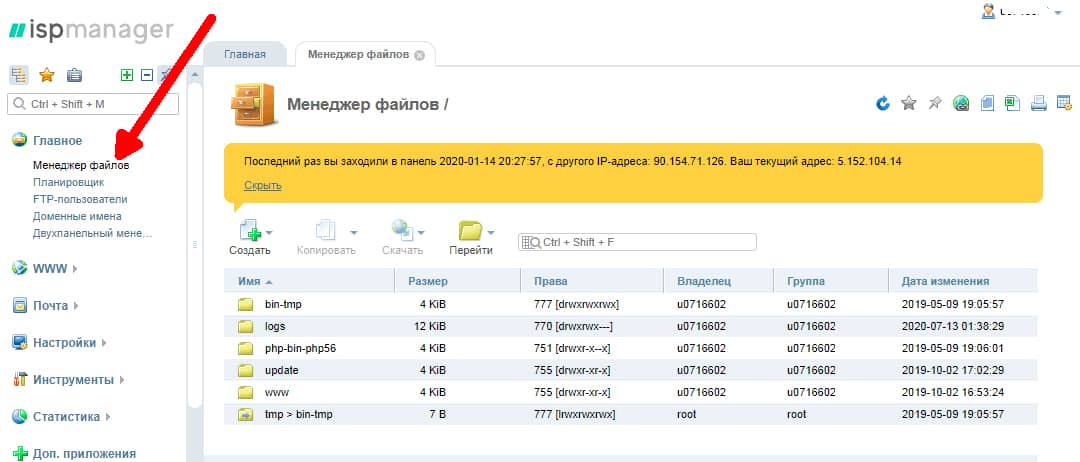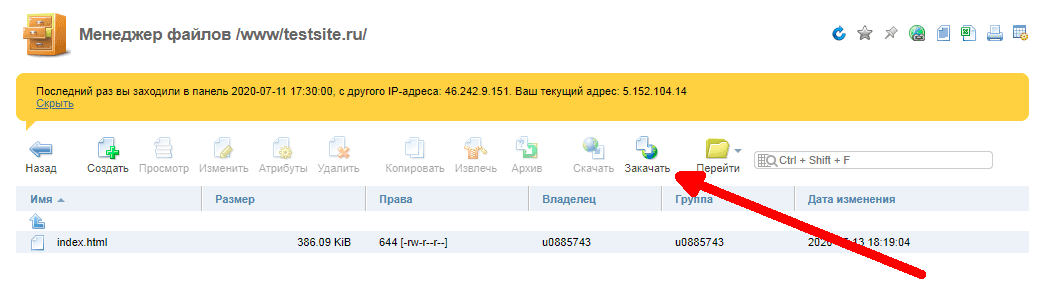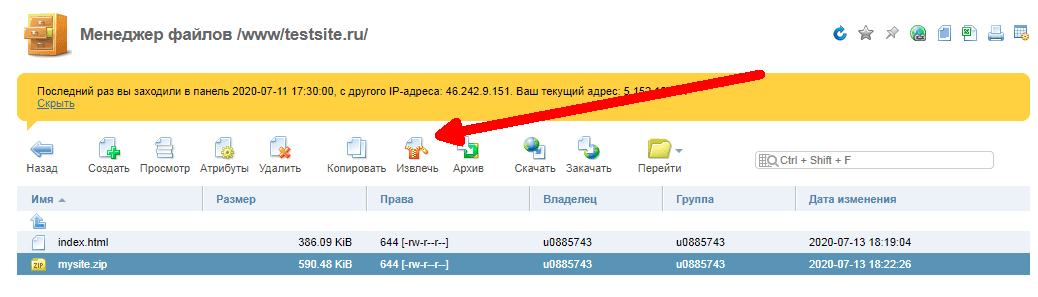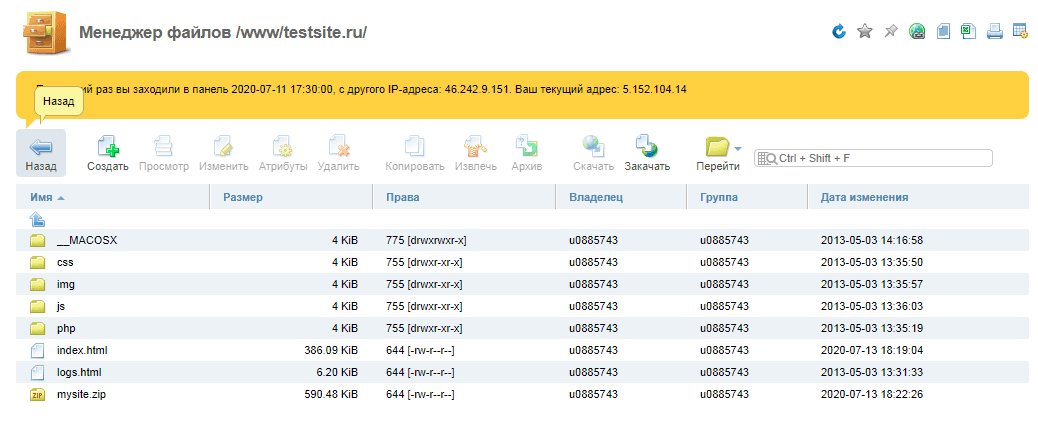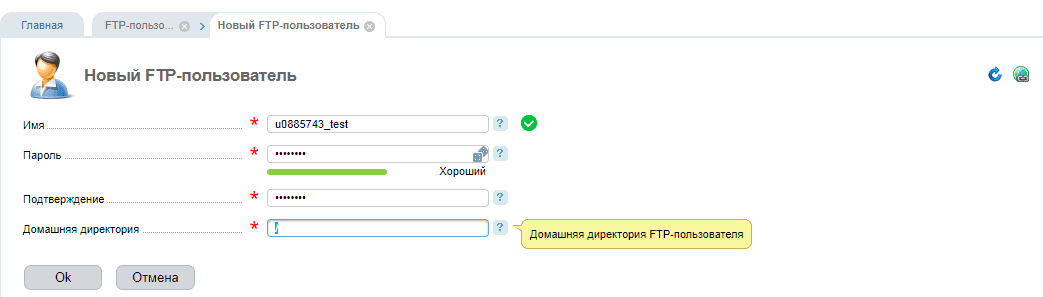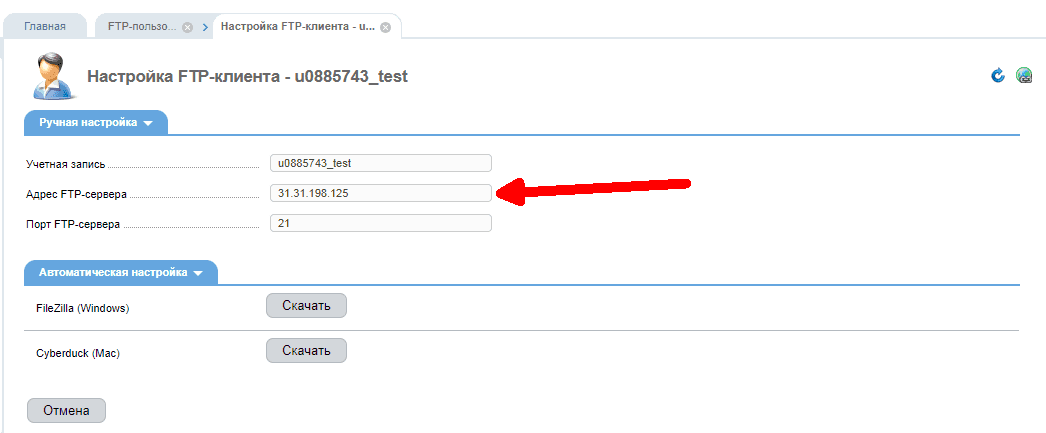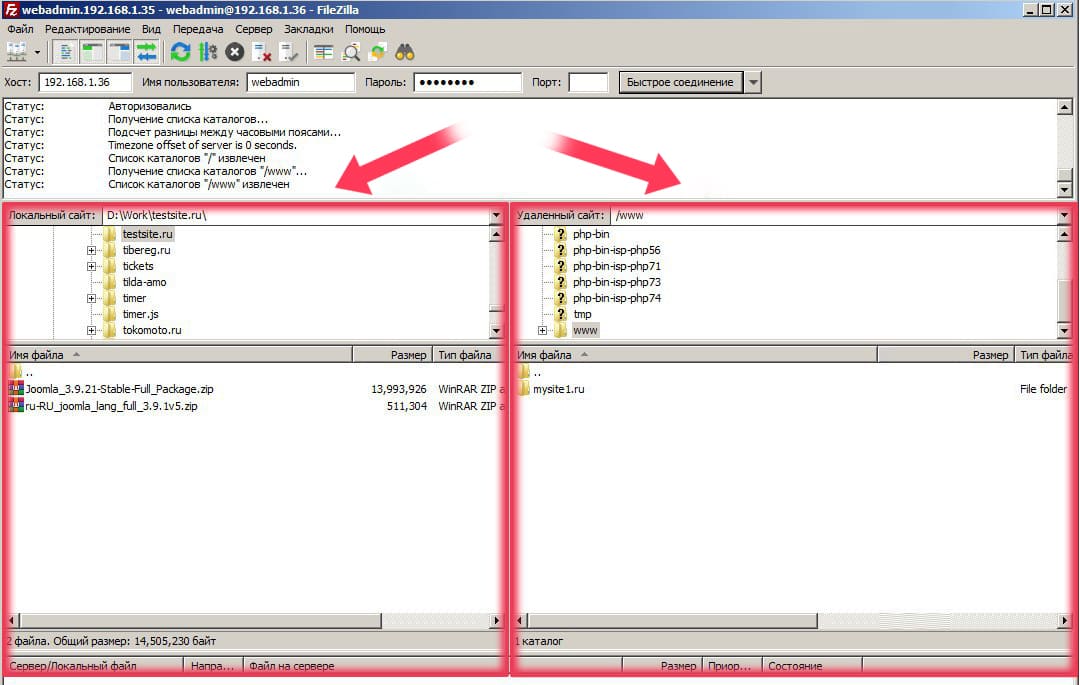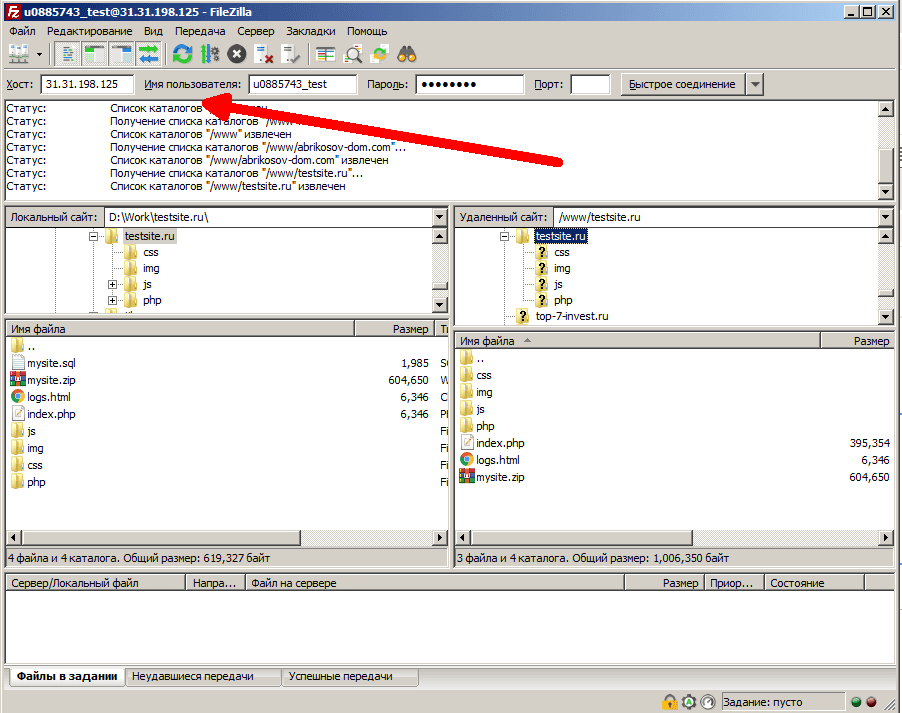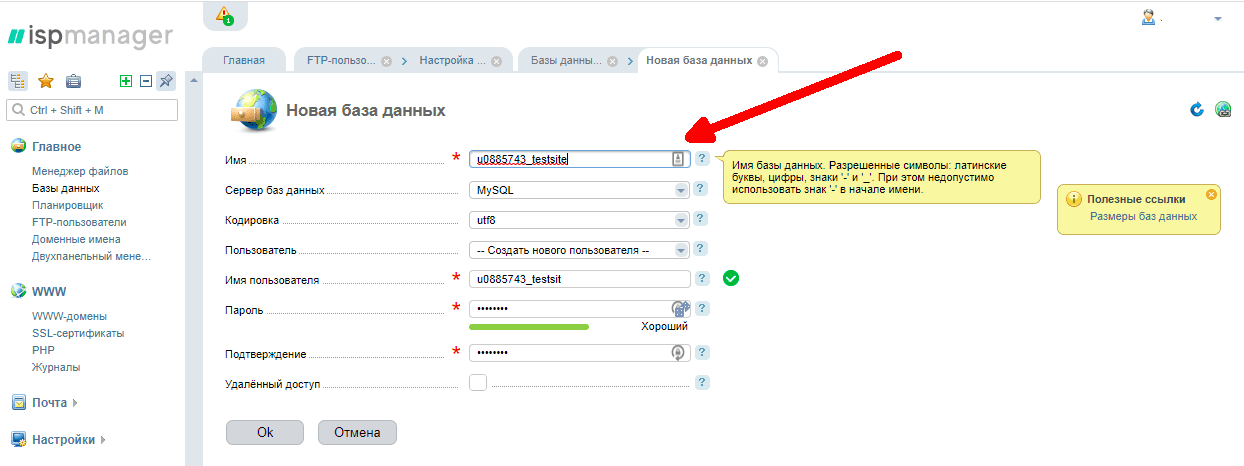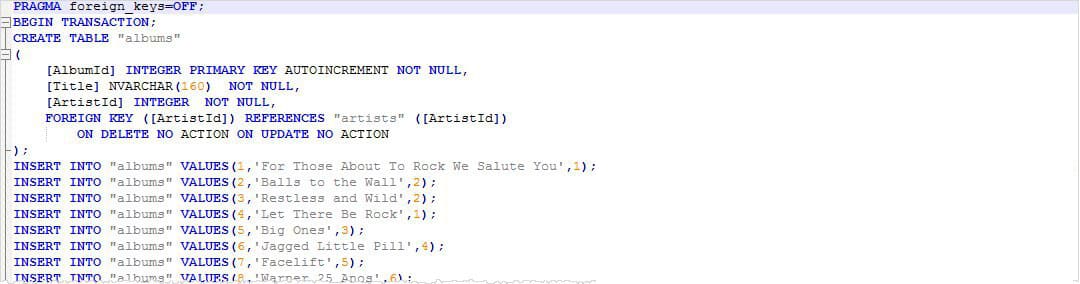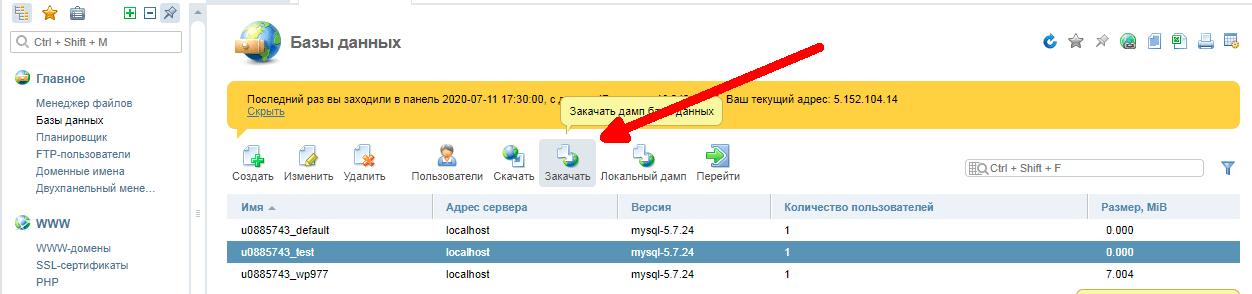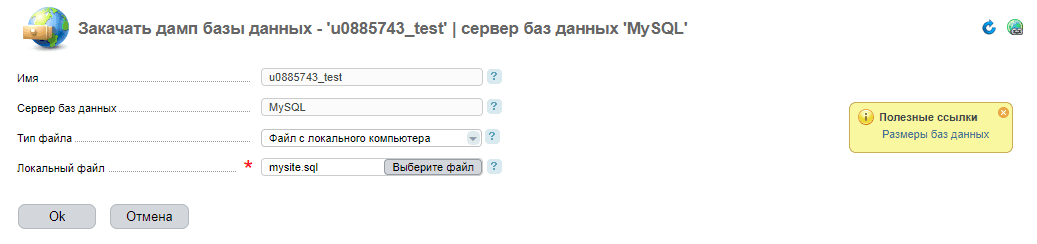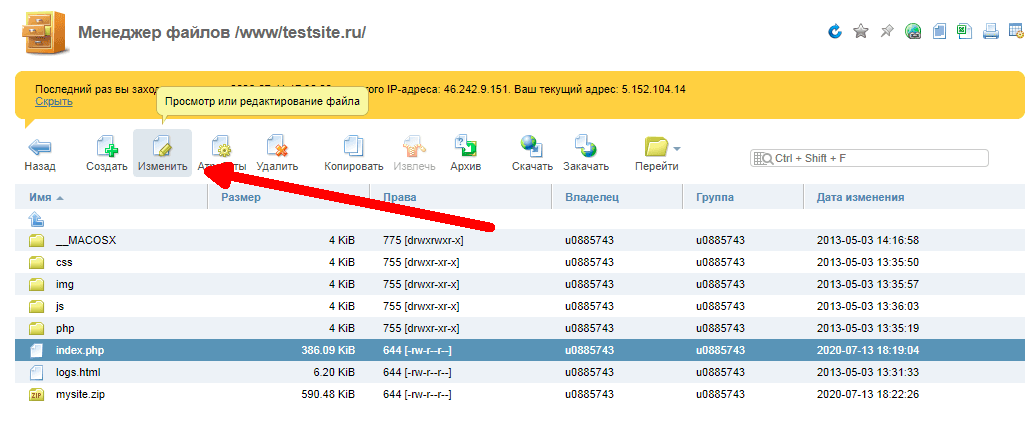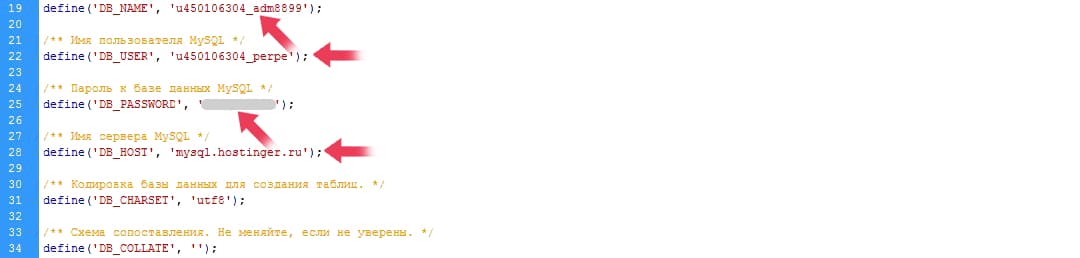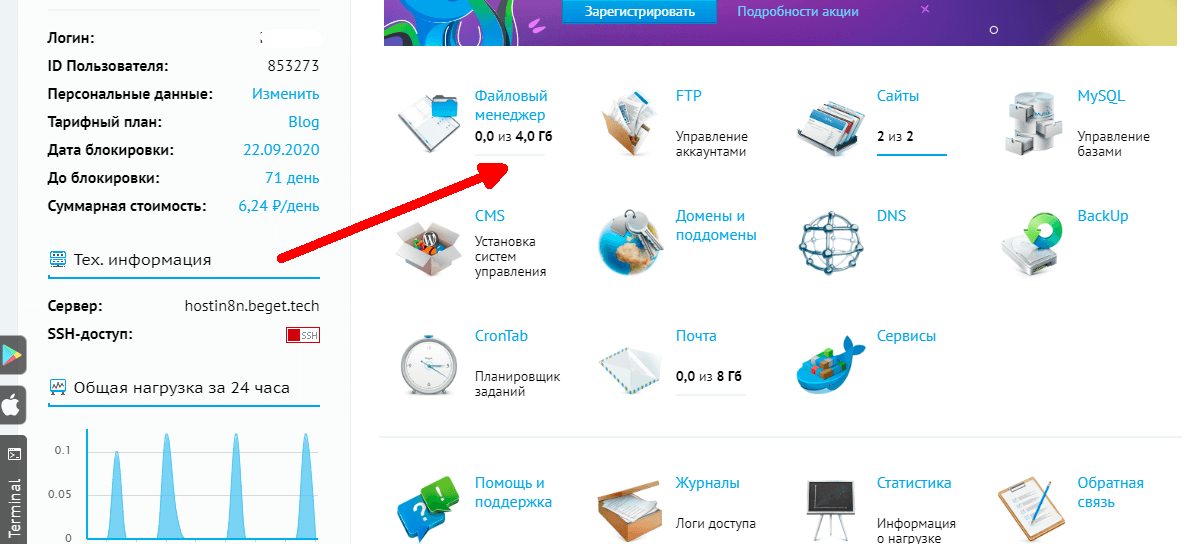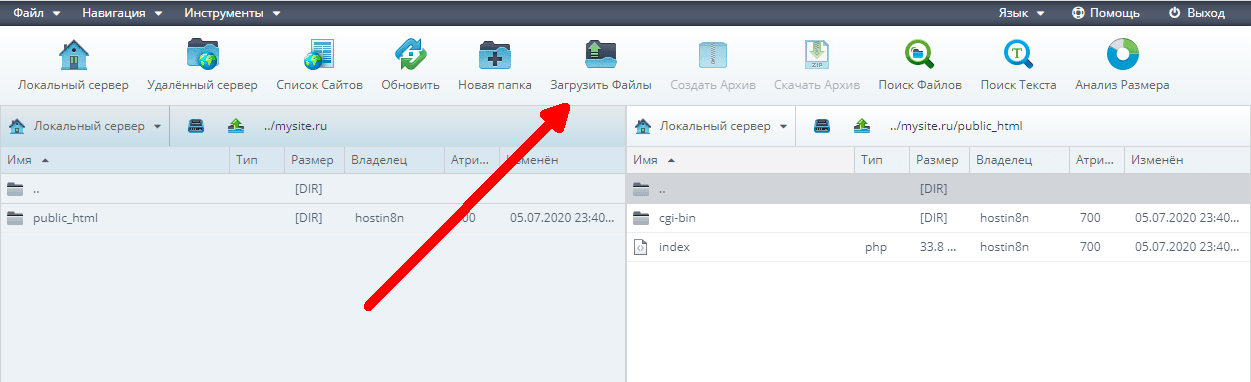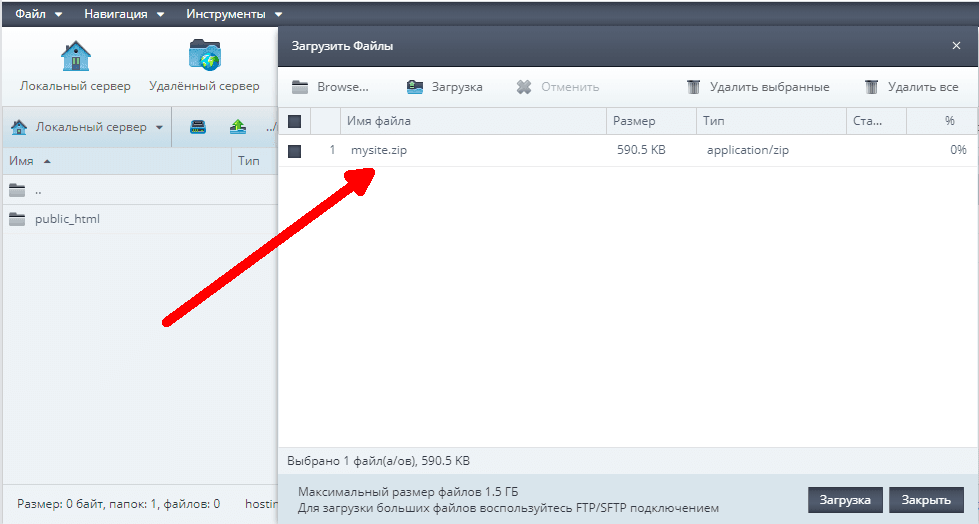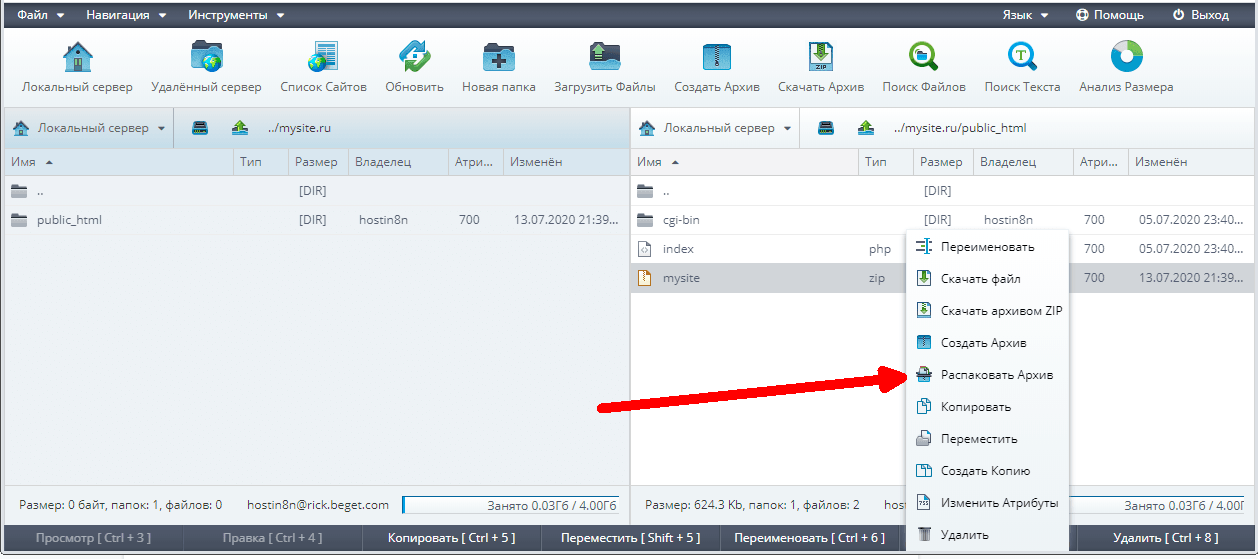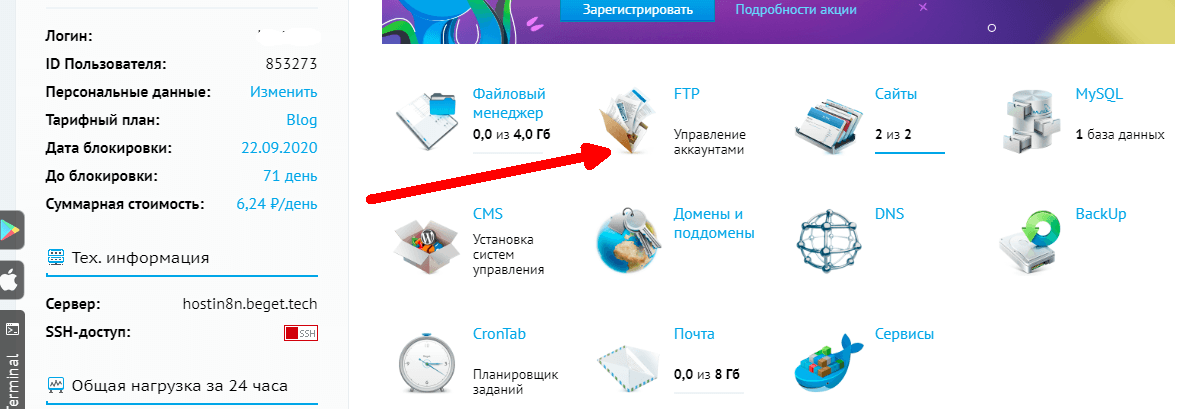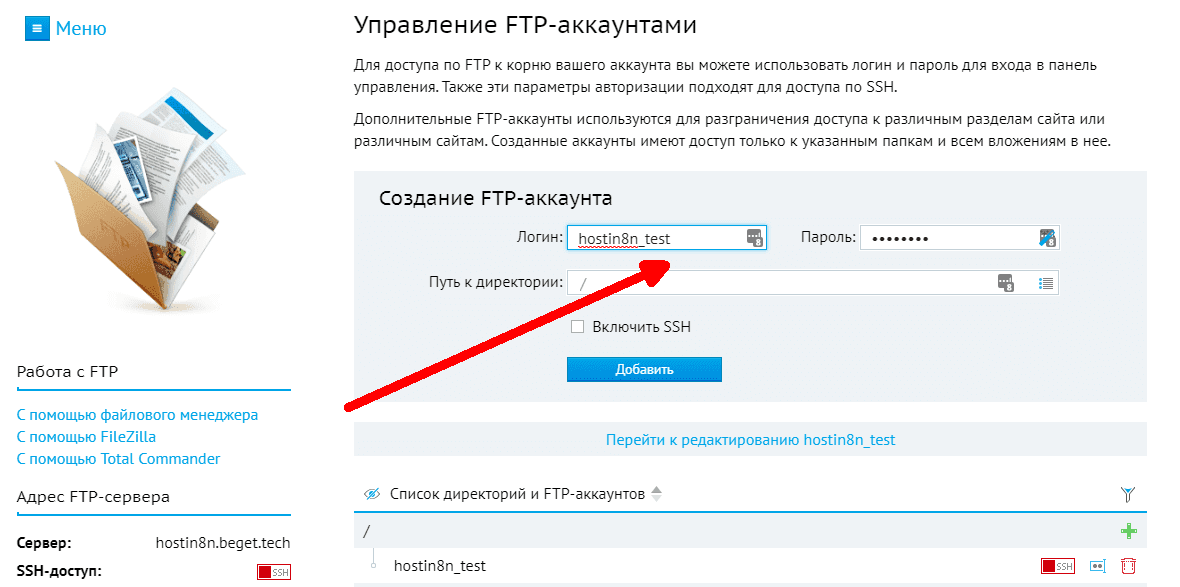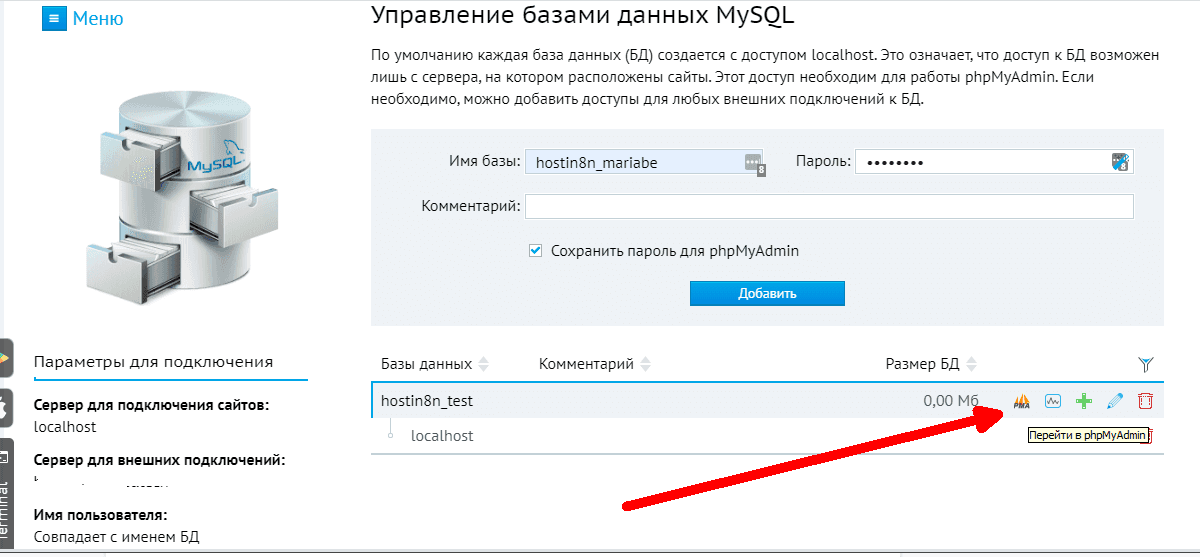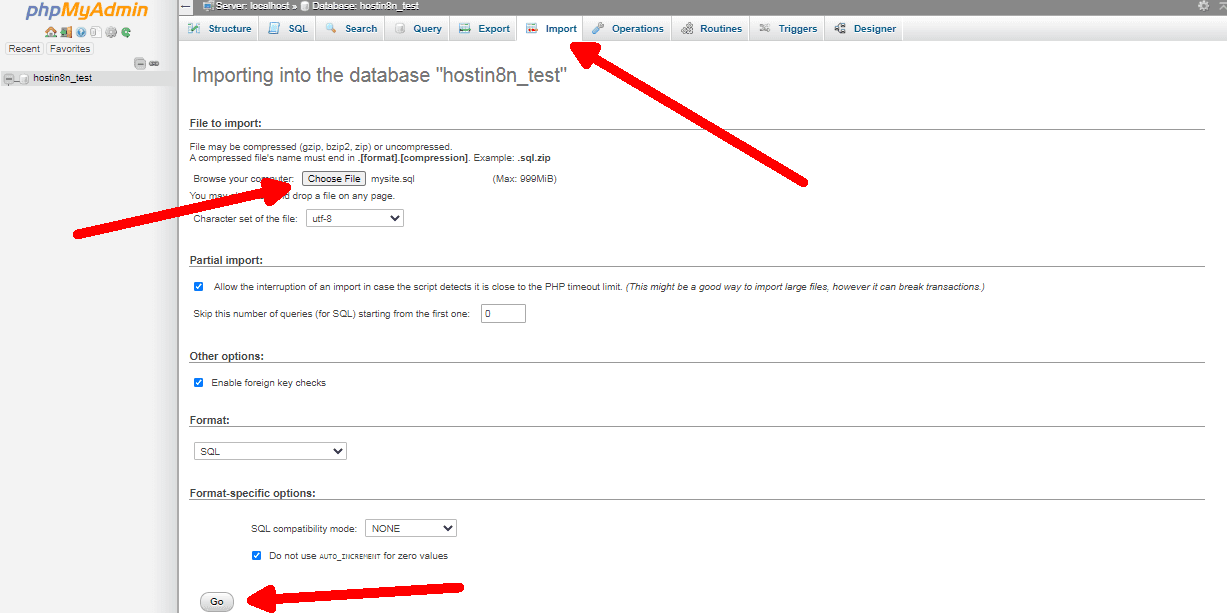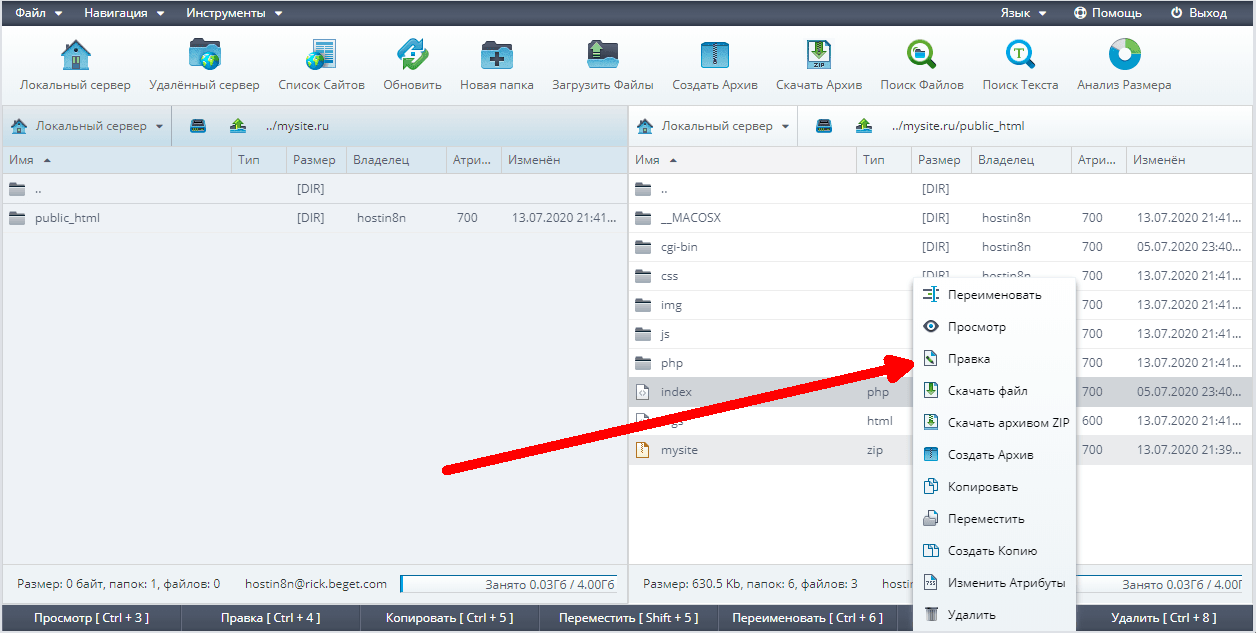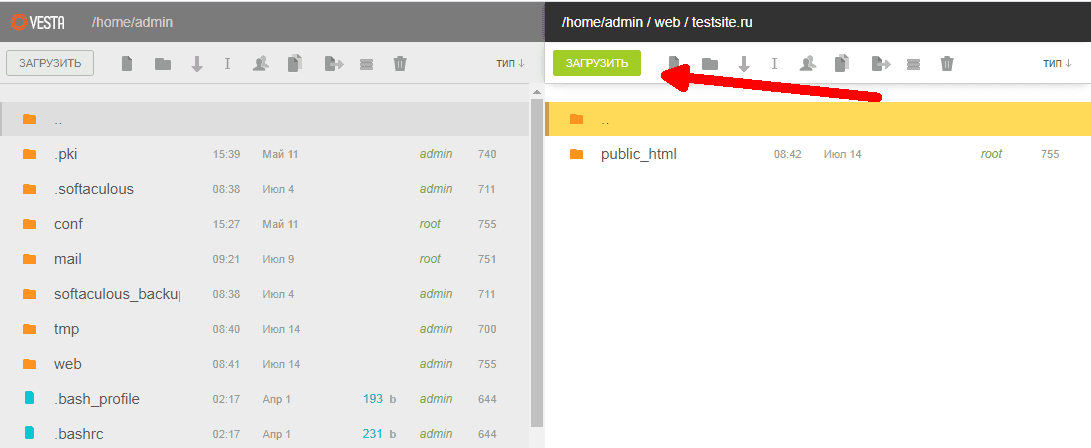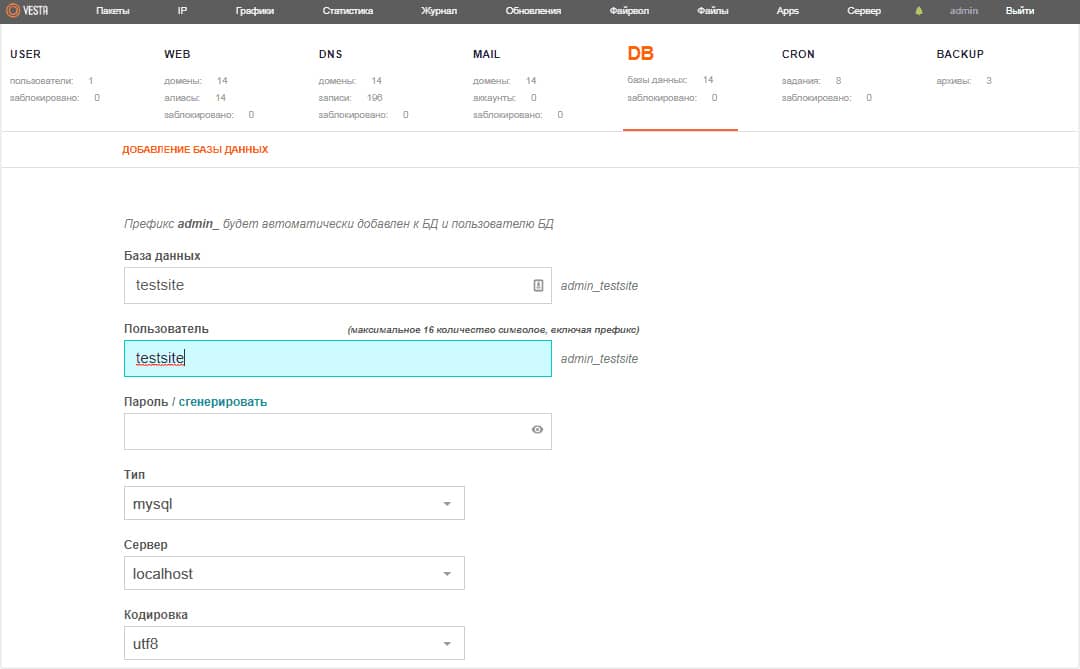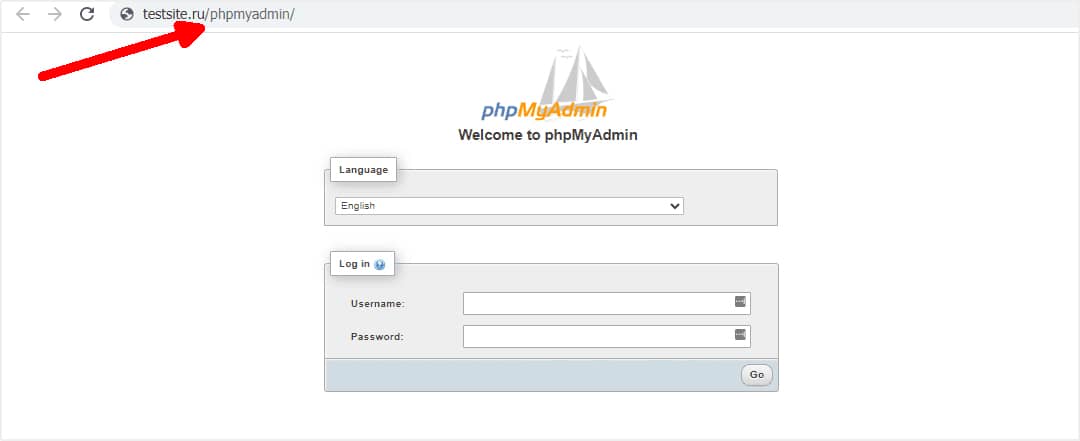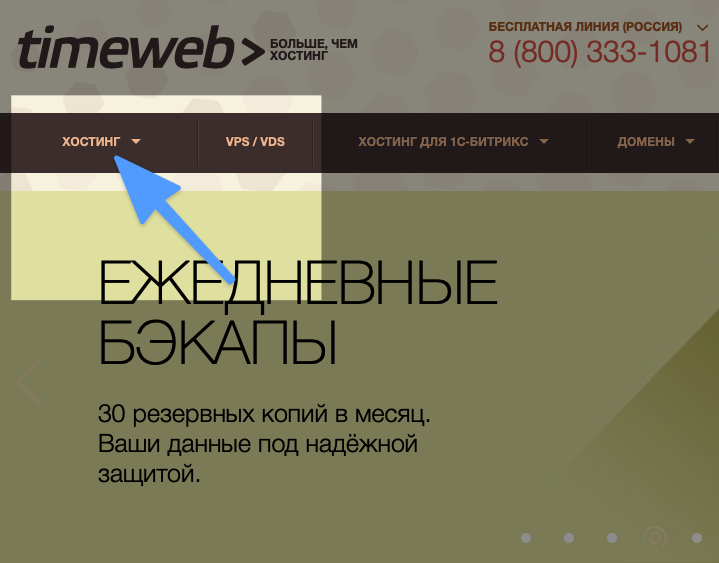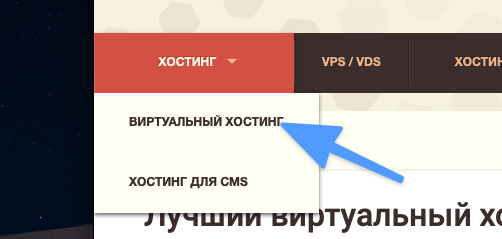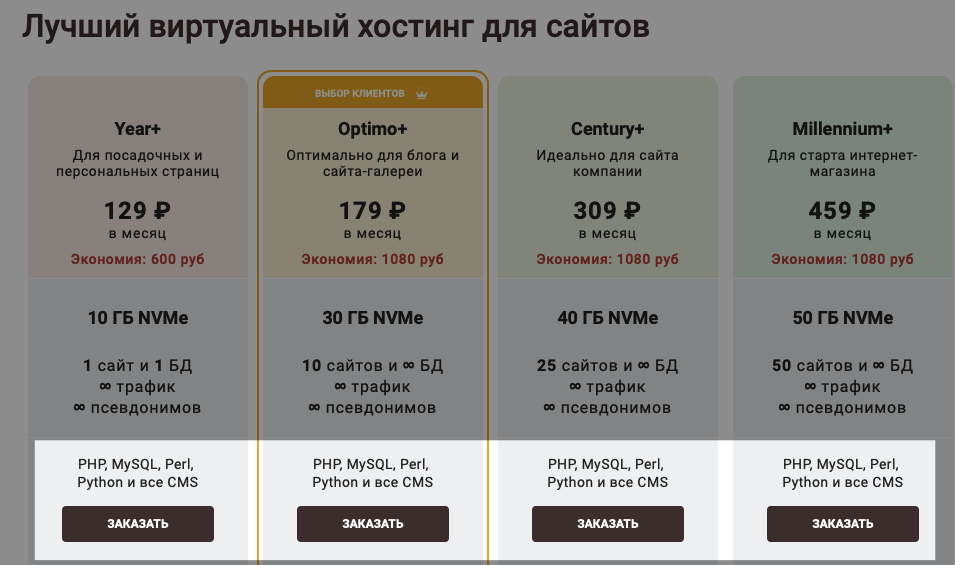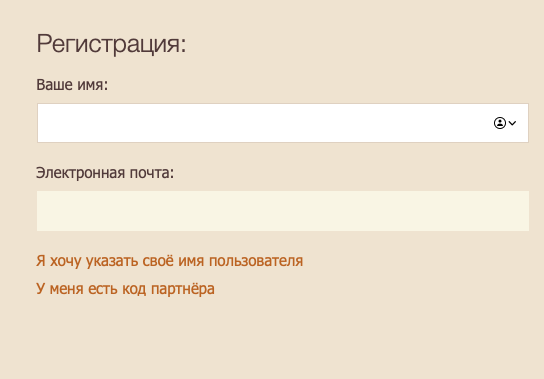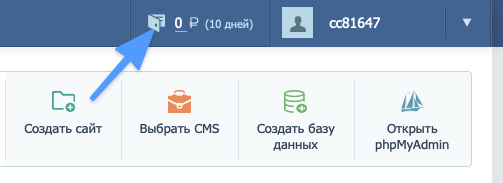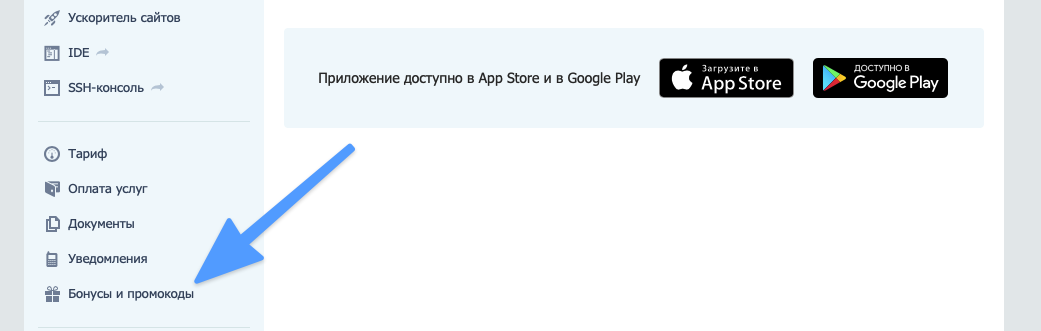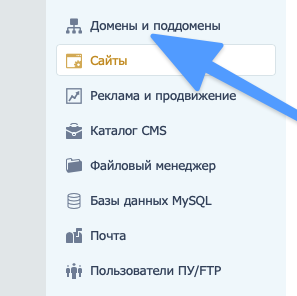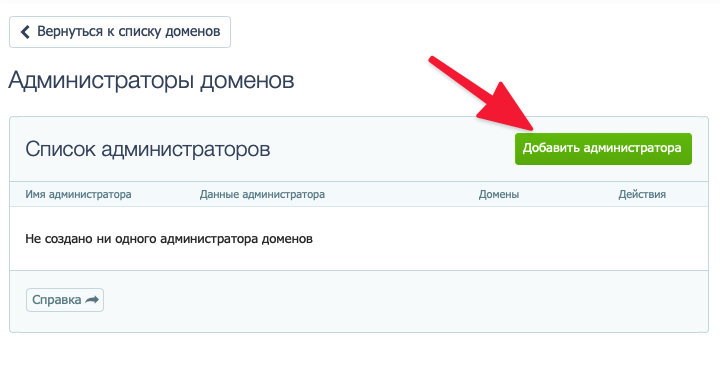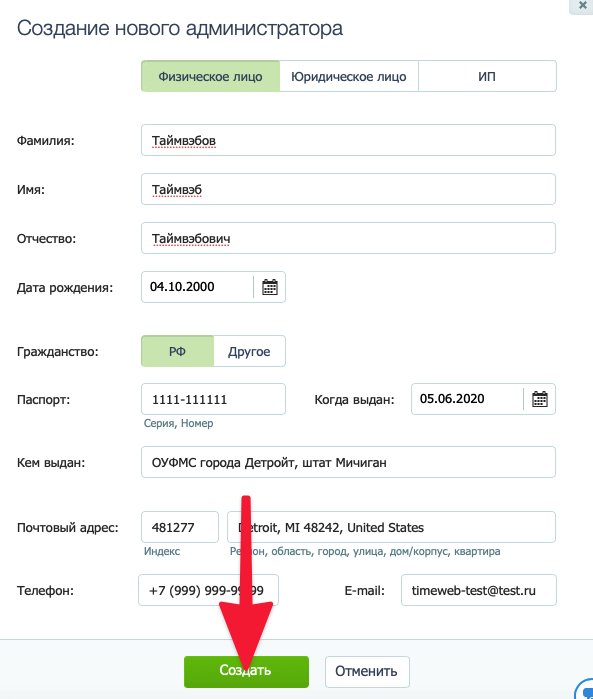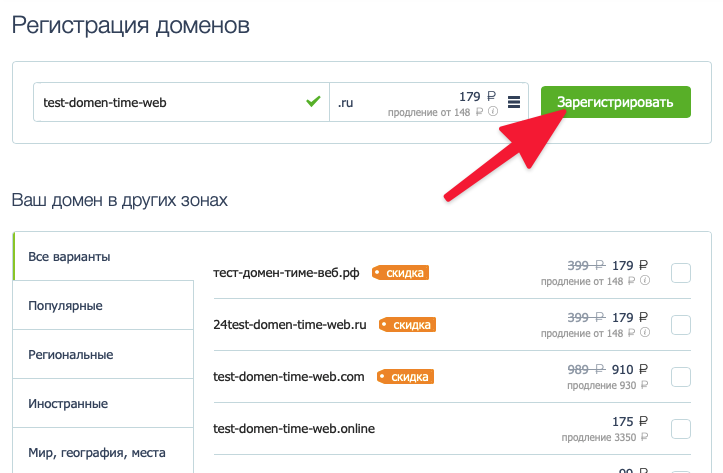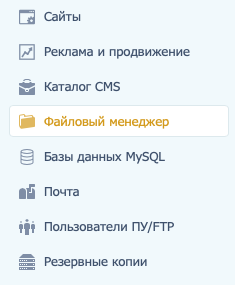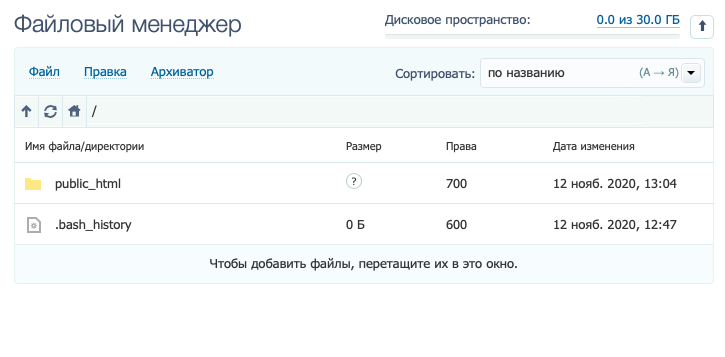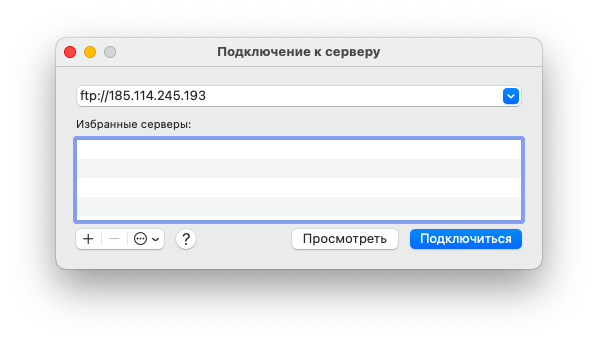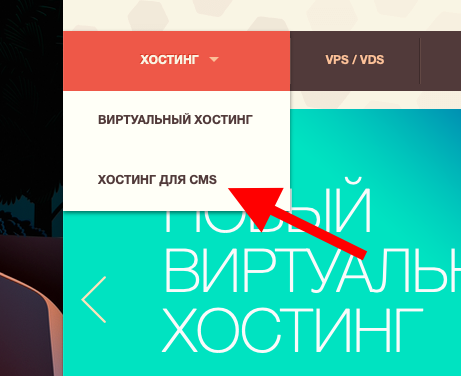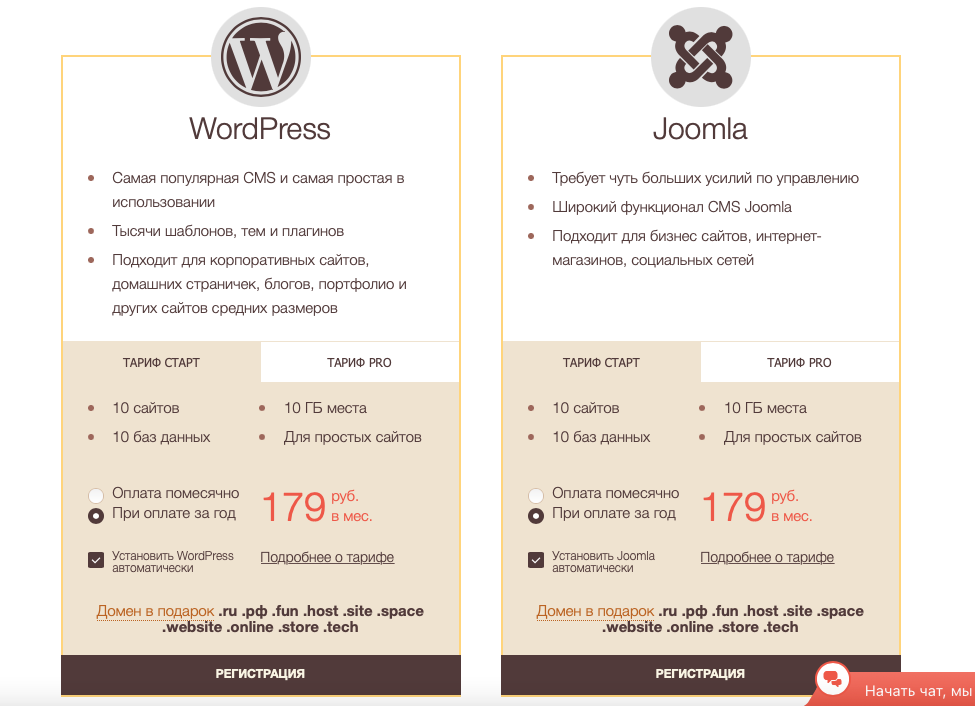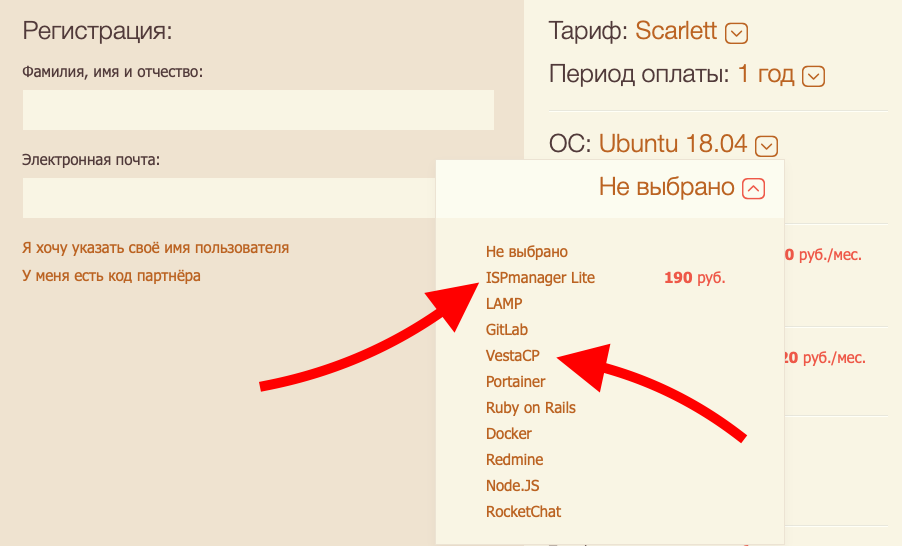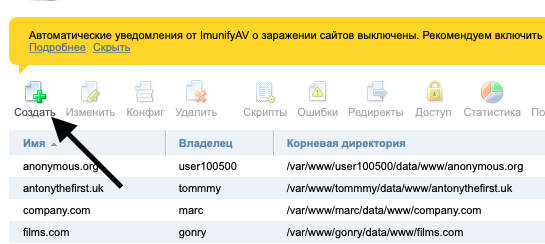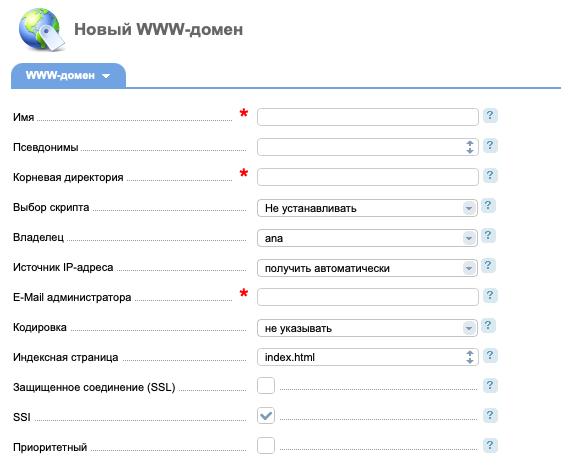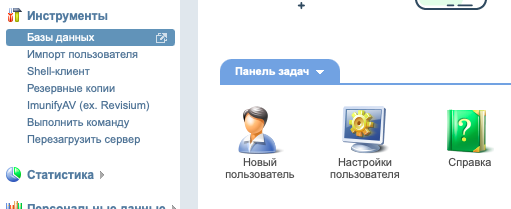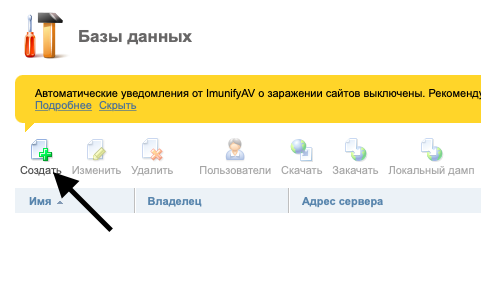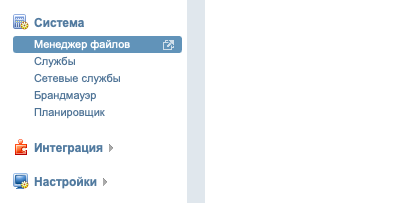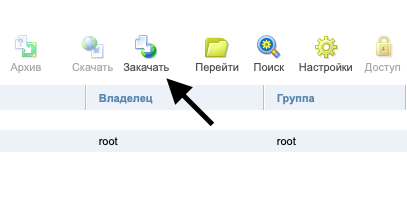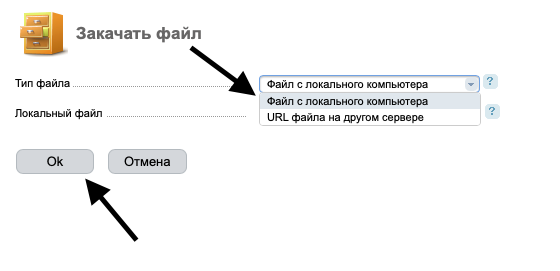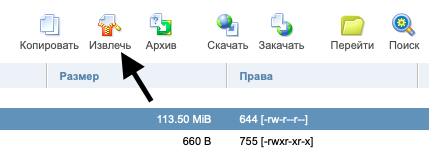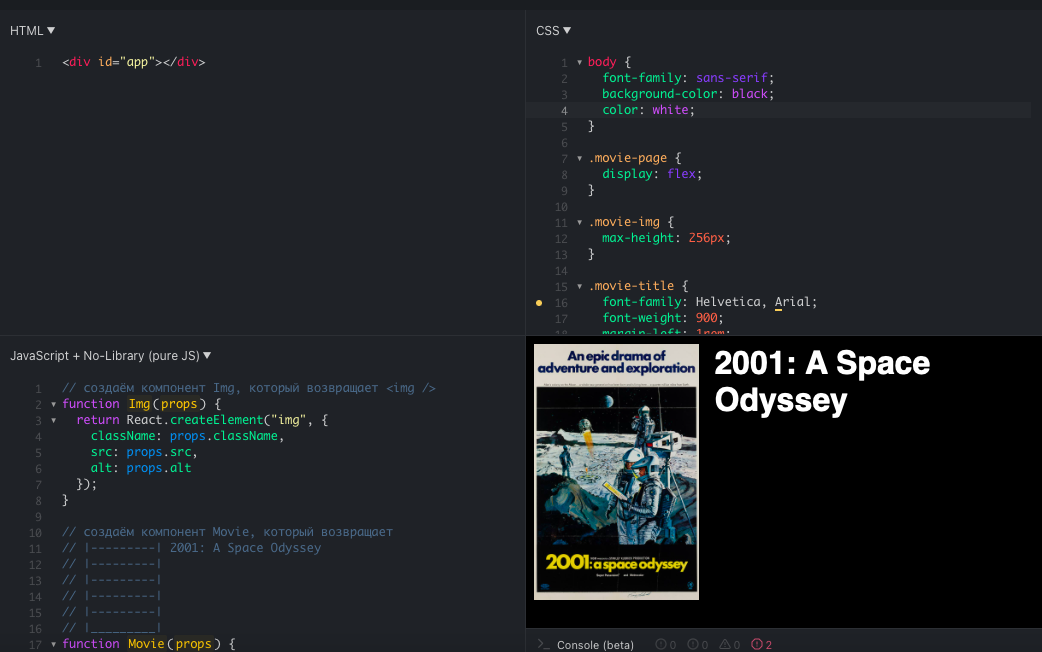Установка на хостинг что это
Хостинг — что это такое и зачем он нужен
Хостинг является универсальной площадкой, где можно разместить свой будущий проект в виде сайта или другого ресурса во всемирной паутине.
Их существует огромное множество и все они отличаются характеристиками, причем довольно важными. Поэтому выбирая себе Hosting стоит знать хотя бы базовые понятия, что значит тот или иной параметр в его работе.
Из прошлого материала вы узнали, что такое сервер, там мы уже затронули тему этой публикации. Сегодня мы в нее углубимся и рассмотрим зачем нужны хостинги, как они работают и для чего вообще нужны.
Что такое хостинг
Хостинг (Hosting) — это название услуги, которая дает возможность размещать сайты или другие онлайн-ресурсы во всемирной паутине на серверах компании, которая предоставляет эту услугу.
Компания, которая предлагает услуги хостинга владеет серверами, на которых вы можете купить пространство и размещать там необходимые вам данные. Но, эта услуга не является просто местом на сервере, это уже полноценно настроенная для вас услуга, позволяющая без особых проблем разместить там свой сайт.
Важно! О том, что такое сервер простыми словами — подробно и с картинками написано в соответствующей статье.
Опционально на многих хостингах можно сразу приобрести красивый домен и привязать его сразу же в аккаунте к своему сайту.
Т.е. загружаете файлы сайта, подключаете базу данных, привязываете к ним домен и ваш ресурс уже во всемирной паутине.
Хостинг выступает в роли компьютера в интернете, который хранит файлы сайта, его базу данных и при обращении к нему — показывает его пользователю.
Приобретая такую услугу — вы арендуете мощности и хранилище сервера, которые установлены у компании, которая им владеет.
Типы хостинга — отличия
Их стоит различать по тому, сколько функций включил в них провайдер — компания, владеющая им. Рассмотрим самые популярные решения, которые они нам предлагают.
Виртуальный хостинг
Или его еще часто называют просто «Общий». Самый оптимальный вариант для размещения своего ресурса. Подходит для всех CMS. Здесь все уже настроено для работы веб-сайтов, установлены PHP, MySQL и т.д. От вас лишь требуются минимальные настройки.
Особенности:
Виртуальный сервер — VPS / VDS
Virtual Private/Dedicated Server. Отличается от хостинга тем, что по сути вы уже арендуете сам сервер с его мощностями на свое усмотрение. Т.е. не уже настроенный для вас сервер под работу сайта с определенным уже сконфигурированным ПО. А тот, где вы сами можете установить необходимое вам дополнительное ПО и настроить все, как вам необходимо.
Особенности:
Многие различают VPS и VDS, а некоторые провайдеры вообще выделяют их в разные категории. Это одно и тоже — выделенный сервер в виртуальной среде, который можно взять в аренду. Разница есть в переводе с английского на русский и только — частный/выделенный. Остальное уже решает только провайдер, насколько частный/выделенный он хочет предоставить вам сервер.
Хостинг под CMS
Есть различные варианты с уже установленной какой-либо системой для работы с сайтом, это может быть, к примеру, WordPress, Drupal, Битрикс и т.д. Это тот же виртуальный hosting со всеми его особенностями.
Особенности:
Интересно! Есть и другие варианты, но это самые основные и популярные. Другие уже будут вариациями на тему. Например, есть облачные хостинги и сервера. Их отличает то, что файлы будут хранится сразу на нескольких серверах и синхронизироваться между собой. Это позволяет при выходе из них из строя любого из них, задействовать сразу другой. Цены на них кусаются.
Какой хостинг выбрать
К его выбору стоит подойти с ответственностью, так, как от этого будет зависеть, как будет работать ваш будущий сайт и как он будет продвигаться. Так, как поисковые системы не больно любят постоянно «падающие» ресурсы или те, которые медленно загружаются.
От того, насколько мощные сервера у компании владеющей хостингом будет зависеть, как быстро будут работать размещенные на нем ресурсы.
Самый важный момент из всех — это скорость работы сайта на нем, я сам менял из-за этого несколько хостингов. Очень важный параметр, но его очень трудно определить до использования. Благо, многие провайдеры дают бесплатный пробный период в несколько дней и у вас будет возможность оценить это. Список тех, которые я испытал сам, ниже в последней главе.
Самые важные моменты при выборе
Сколько места в Гб. Хорошие и уважающие провайдеры на самых низких тарифах предлагают от 10 Гб пространства. Этого за глаза хватит даже для сайта с более чем 1 000 статей с картинками.
Количество слотов для проектов. Если собираетесь размещать лишь одни проект и при возможности дальше обновляться, на первое время можно взять с одним слотом, поменять тариф в дальнейшем не проблема.
Почта для доменов. Есть ли она и сколько места выделяют, но если не собираетесь пользоваться ей, то не так и важно.
Домен. Можно ли приобрести у них и сразу привязать к своему ресурсу. Для многих это банально удобнее и быстрее, чем покупать у доменного регистратора имен.
Количество баз данных. Тоже, что и со слотами для проектов, для начала хватит и одного.
Есть ли удобная панель управления. Посмотрите какая она, будет ли вам удобно ей пользоваться.
CMS. Есть ли возможность установить CMS прямо с панели управления? Или только ручная загрузка.
SSL-сертификат. Предоставляют ли бесплатно и какие варианты можно приобрести.
Какая техподдержка. Работает ли она круглосуточно?
Файловый менеджер. Он просто обязательно должен быть в панели управления для удобства управления файлами.
Резервное копирование. Есть ли такая функция? Без нее будет небезопасно.
Безопасность личного кабинета. Есть возможность установить вход с подтверждением по СМС и т.д. Учтите, что интернет ресурсы довольно лакомый кусочек для хакеров и поставив, например, пароль на самом сайте, как от панели управления — можно потерять к ней доступ.
Информативная панель. Есть ли она? Показывает логи, нагрузку на ваши проекты, сколько Гб использовано и т.д., чтобы было понимание, за что вы в принципе платите, и что стоит улучшать. Например, не лишним будет понять, что один из сайтов занимает неприлично много места из-за не сжатых снимков и не плохо бы сжать фото онлайн на нем для экономии места.
Хостинг сайта — ТОП
Из всех вариантов, которые я попробовал, мне понравились только два варианта, на первом из них располагается и сайт, на котором вы читаете эту статью. Опишут только их, т.к. выкладывать большой список не вижу смысла — остальные можно найти в интернете.
Timeweb
Адрес: Timeweb
Один из самых быстрых и гибко настраиваемых хостингов с понятной и удобной панелью управления. Техподдержка работает круглосуточно и в выходные, отвечает максимально быстро, за все время, больше 15 минут на сложные вопросы я не ждал.
Можно бесплатно в течение 10 дней пользоваться и посмотреть все функции, которые вам предлагают. Будет вам удобно или нет. Сможете оценить, как работает ваш ресурс — скорость загрузки страниц.
Особенности:
Reg ru
Адрес: Reg ru
Достойный вариант, действительно стоит попробовать или хотя бы посмотреть. Предлагают четырнадцать дней бесплатного тест драйва, множество функций и всяких плюшек. Есть возможность самому увеличить мощность, что бывает довольно удобно.
Так как Рег Ру является одной из самых крупных компаний в сфере интернет технологий и регистратором доменных имен номер один в РФ. Hosting они решили сделать также одними из самых достойных на рынке.
Особенности:
В заключение
Теперь вы знаете, что это такое и как они вообще работают и чем отличаются. Надеюсь вам было интересно и главное полезно узнать все это. Быстрых вам серверов и комфортного серфинга по сети.
Как загрузить готовый сайт на хостинг
После того, как вы определились с выбором провайдера и доменом, пришло время загружать сайт на хостинг.
Для подбора нужного хостинга вы можете воспользоваться Советником для новичков
Из чего состоит сайт?
1. Исходных файлов (html, css, скриптов php и js, файлов изображений и т.д.).
2. Хранящейся в базе данных информации (учетные записи пользователей, списки товаров, новостей и т.д.).
Виртуальный хостинг: загрузка файлов и базы данных
Минимальный набор способов загрузки сайта у провайдера:
1. Использование файл-менеджера в личном кабинете
Файл-менеджер удобен тем, что, кроме браузера, никаких дополнительных программ использовать не нужно. Просто зайдите в панель управления хостингом, найдите там файл-менеджер и начинайте работу.
Например, провайдер Reg.ru предлагает следующую структуру каталогов.
1. Найдите папку “www”.
В ней располагаются папки с названиями конкретных доменов, которые уже привязаны к панели управления.
2. В папку нужного домена загрузите файлы сайта.
Работа с панелью ISPmanager
Использование файлового менеджера
Рассмотрим, как работает менеджер файлов у провайдера хостинга REG.RU, использующего панель управления ISPmanager.
1. Найдите файловый менеджер в меню “Главное”.
2. Выберите в меню пункт “Закачать” для загрузки файлов.
3. Далее откроется меню выбора файла на локальном компьютере. Там выберите архив с сайтом и нажатием кнопки закачайте его.
4. После загрузки разархивируйте архив с сайтом, нажав на пункт “Извлечь”.
После выполнения этой операции файлы сайта, включая индексный, уже находятся в нужном каталоге.
Применение FTP-доступа
1. Найдите, где у хостера в панели управления находятся FTP-аккаунты. Для хостинга reg.ru и панели ISPManager аккаунт создается в соответствующем разделе.
2. Придумайте логин и пароль для создаваемого FTP-аккаунта.
Затем в настройках вы увидите адрес хоста (сервера FTP) и название учетной записи (логин).
Важно! Для соединения по протоколу FTP используется 21-ый порт. Точную информацию по настройке подключения по FTP предоставит техническая поддержка хостинга.
3. Установите FTP-клиент на компьютер.
Для платформы Windows рекомендуем выбрать клиент Filezilla. Загрузить Filezilla можно с официального сайта.
4. В соответствующие поля введите адрес хоста, логин и пароль. Нажмите на кнопку “Быстрое соединение”. После подключения вы увидите на правой панели расположенные на сервере файлы и папки.
Важно! Использование FTP-клиента дает вам возможность загружать файлы сайта в том виде, в котором они существуют на локальном компьютере. Упаковывать их в архив не нужно!
5. Выберите на удаленной панели папку, в которой расположен сайт. Переместите в эту папку мышью нужные файлы с локального компьютера (из левой панели). Filezilla загрузит их на FTP-сервер, и файлы сайта будут готовы к использованию.
Существуют и другие FTP-клиенты. Например, пользователям файл-менеджеров Total Commander или FAR будет комфортно работать с соответствующими плагинами.
Использование FTP-клиента удобно, если содержимое сайта требуется постоянно обновлять и загружать файлы.
Важно! О безопасности. FTP-клиенты и хостинг-провайдеры поддерживают шифрование для протокола FTP. Если на локальном компьютере есть вредоносное ПО (вирусы), то не обязательно, что файлы сайта после их загрузки по протоколу FTP будут скомпрометированы. Большинство хостинг-провайдеров используют платформу Linux, для которой вредоносные файлы с платформы Windows безопасны. Основную угрозу представляет утечка данных доступа к хостингу, поэтому следите за безопасностью учетной записи и меняйте все используемые для доступа к хостингу пароли.
Создание базы данных
1. Создайте на хостинге базу данных MySQL.
2. Придумайте логин и пароль для базы данных.
4. Загрузите на хостинг копию базы данных для сайта.
5. В разделе “Базы данных” выберите пункт “Создать”.
6. Введите необходимую информацию: название базы данных, имя пользователя и пароль.
7. Запомните название создаваемой базы, имя пользователя и пароль.
8. После окончания закачки дампа базы данных настройте на сайте нужные параметры для работы с ней:
Или воспользуйтесь FTP-доступом.
1. Скачайте файл с сервера на компьютер.
2. Откройте его в блокноте.
3. Отредактируйте нужные элементы.
4. “Залейте” обновленный файл на хостинг, заменив старый файл.
5. После указания нужных параметров проверьте, как открывается сайт в браузере. Если нет никаких ошибок, то операции по загрузке файлов сайта и дампа базы данных выполнены успешно, и сайт готов к работе.
Работа с панелью cPanel
Использование файлового менеджера
У провайдера хостинга Beget в качестве панели управления используется cPanel, где также встроен файловый менеджер для управления файлами на хостинге.
Для каждого сайта на хостинге предусмотрена своя папка, совпадающая с названием домена.
4. Откройте меню с пунктом “Распаковать Архив”, нажав на него правой кнопкой мыши.
Применение FTP-доступа
Для управления FTP-аккаунтами используйте соответствующий раздел.
1. Создайте FTP-аккаунт, для которого придумайте логин и пароль.
2. Подключитесь к FTP-серверу с помощью Filezilla и проведите загрузку файлов (нужная папка для сайта на FTP имеет название вида “domain_name.ru/public_html”).
Создание базы данных
Управление базами данных осуществляется через раздел MySQL.
Для импорта данных в базу данных из дампа SQL в cPanel используется популярный менеджер PHPMyAdmin.
1. Создайте на хостинге базу данных MySQL.
2. В PHPMyAdmin для импорта SQL-дампа используйте вкладку Import.
3. Там выберите нужный файл кнопкой “Choose File”.
4. Кнопкой Go запустите процедуру загрузки дампа.
Виртуальный сервер (VPS/VDS): загрузка файлов и базы данных
При использовании виртуального сервера загрузка файлов сайта зависит от установленного на нем программного обеспечения. Большинство применяют виртуальные серверы на платформе Linux как обеспечивающие оптимальную работу сайтов, созданных на связке PHP + MySQL.
FTP- клиент для VPS/VDS
В случае VPS/VDS для доступа к файлам на сервере используйте протокол FTP. Предварительно настройте сервер на его поддержку. Подключение и загрузка файлов на виртуальный сервер через FTP-клиент Filezilla ничем не отличается от работы хостинг-провайдера. Необходимо лишь знать, в какой папке на сервере находится сайт.
Панели управления виртуальных серверов
Файлы сайта в панели VestaCP находятся в каталоге /web/domain_name.ru/public_html. Загрузку осуществите с помощью кнопки “Загрузить”.
Управление базой данных VPS/VDS
Для добавления базы данных используйте пункт DB. Процедуру выполните по аналогии с другими панелями управления хостингом: определите имя базы, логин и пароль.
После создания базы дальнейшая работа по импорту дампа базы данных происходит через PHPMyAdmin, который можно открыть по ссылке вида http://адрес_сервера/phpmyadmin. Процедуру выполните аналогично описанию, сделанному для cPanel.
SSH-подключение
При использовании виртуального сервера популярным способом подключения также является протокол SSH. Но для загрузки файлов с локального компьютера под управлением Windows этот протокол применяется намного реже, чем FTP, так как он сложен в использовании и требует специальной настройки программного обеспечения. Этот способ подключения больше подходит для опытных пользователей и системных администраторов.
В заключение отметим, что для владельцев выделенного сервера под управлением Linux все процедуры по загрузке файлов сайта практически полностью совпадают с описанным для виртуального сервера.
Выводы
Как разместить сайт на хостинге?
Разработка сайта подразумевает под собой целую серию задач. От создания HTML-разметки и написания скриптов до аренды сервера, покупки собственного доменного имени и размещения ресурса в интернете.
В этой статье поговорим о том, как взять уже готовый, функционирующий ресурс и разместить его в интернете. Так, чтобы его могли посетить другие люди.
В дальнейших инструкциях я подразумеваю, что вы уже разработали сайт. У вас есть дизайн, логотип, готовые скрипты и прочие элементы, необходимые для запуска ресурса на локальной машине. Речь пойдет исключительно о публикации страниц в сети. Подробнее о создании ресурса с нуля можно почитать в соответствующем материале.
Выбираем хостинг
Начать стоит с базы для вашего сайта. То есть места, где он будет размещен. Он должен базироваться на подходящем хостинге.
Хостинг — это сервер (или его часть), на котором можно разместить файлы своего веб-ресурса или приложения. Сервер — это компьютер, который работает без перерыва, чтобы обеспечить пользователям круглосуточный доступ к вашему продукту. И тем, и другим занимаются специальные организации-провайдеры, поддерживающие сотни серверных ПК и выделяющие вебмастерам ресурсы под их проекты.
Нужно выбрать наиболее надежный и производительный хостинг, с хорошей репутацией и не слишком дорогой.
Далее буду рассказывать о размещении сайта на примере Таймвэб, но этот процесс у других хостингов практически не отличается.
Размещаем сайт на виртуальном хостинге
Сначала разберем публикацию на виртуальном хостинге. Это наиболее простой и доступный способ быстро «поднять» ресурс с минимальными затратами времени и сил.
Виртуальный хостинг — это папка на удаленном ПК под управлением Linux, которой заведует хостинг-провайдер. Он выдает вам ограниченные права на эту папку, чтобы вы могли там разместить файлы своего проекта, тем самым превратив ее в подобие сервера. После создания и регистрации адреса к этому серверу можно будет подключиться извне и пользоваться, как любыми другими страницами в интернете.
Создать и разместить страницу на виртуальном хостинге Timeweb можно двумя способами:
Ручной режим настройки
Как я уже отметил выше, под ручным режимом понимается настройка практически с нуля. Мы арендуем пустой виртуальный хостинг, в котором будет только папка public_html. Будем сами загружать на удаленный ПК HTML-файлы, скрипты, стили и медиаконтент. Создадим и зарегистрируем новое доменное имя через сервис Таймвэб. При необходимости настроим CMS.
Такой метод публикации дает больше гибкости. Можно установить любую CMS на свой выбор, не опираясь на список CMS, доступных в каталоге хостинга. К примеру, Timeweb не предлагает автоматически устанавливать DataLife Engine, но если арендовать пустой ВХ, то будет возможность сделать это самостоятельно.
Регистрируемся на хостинге
Зарегистрируем учетную запись в Timeweb и арендуем ВХ с подарком.
Сразу после регистрации вы получите 10 дней бесплатного пробного периода. Чтобы получить домен в подарок, придется оплатить услуги хостинга на год вперед. Для этого вверху есть иконка с кошельком.
Регистрируем домен
У сайта должно быть имя. Ссылка, по которой проходят пользователи, чтобы попасть на страницу. Например, apple.com — это доменное имя. Так же, как vk.com. Вашему ресурсу тоже нужен URL. То есть не только IP-адрес, но и удобный буквенный вариант ссылки.
Чтобы его зарегистрировать:
Готово. Через несколько часов имя будет зарегистрировано.
Готовим файлы сайта к загрузке на хостинг
У нас есть рабочий адрес в сети. Его можно указать в адресной строке браузера и попасть на соответствующий ресурс. Правда, пока там пустовато. Красуется запись о том, что домен припаркован у провайдера Timeweb. Нужно перенести на сервер файлы, созданные в ходе разработки.
Перед тем как залить сайт на хостинг, надо сжать его компоненты. Подойдет стандартный zip-архиватор, встроенный в систему. Так проще перенести все необходимые компоненты на удаленный ПК скопом (лучше при этом не прятать их в отдельную директорию).
Ну и не помешало бы навести в них порядок перед началом. Объединить несколько CSS в один, провести рефакторинг скриптов, подчистить лишние строки в HTML и т.п.
Как почувствуете, что готовы, переходите к следующему шагу.
Загружаем файлы через встроенный файловый менеджер Timeweb
Timeweb позволяет загружать файлы на ВХ через панель управления с помощью браузера.
Готово. Теперь архив можно удалить, а загруженные файлы использовать для работы с сайтом. Если в них содержался уже рабочий, протестированный в локальной среде, ресурс, то дополнительных действий не потребуется.
Загружаем файлы через FTP-клиент
Это дополнительная инструкция для тех, кто использует хостинг без встроенного файлового менеджера в панели управления.
Автоматический режим настройки
У Таймвэб есть все для развертывания ресурса с нуля. Достаточно выбрать правильный раздел в меню и ввести персональную информацию. Полноценный ресурс с популярной CMS и домен впридачу.
Все, осталось зарегистрировать имя и загрузить файлы. Можно пользоваться!
Размещаем сайт на виртуальном выделенном сервере (VDS)
Это инструкция для тех, кто арендовал не папку на сервере, а отдельную виртуальную машину, которой можно управлять как полноценным удаленным ПК без ограничений. Чтобы управлять VDS, нужны SSH-клиент или проприетарная панель управления. Например, ISPmanager или VestaCP.
Я покажу, как разместиться на хостинге с помощью нее, так как ISPmanager довольно популярна, удобна и по умолчанию поддерживается большинством хостингов, включая Таймвэб.
Приобрести и установить ISPmanager в Таймвэб можно на стадии аренды, указав панель в качестве дополнительного необходимого программного обеспечения.
Создаем домен и регистрируем его
Разберем вариант регистрации стороннего домена и добавления его к VDS через ISPmanager.
На регистрацию уходит время. Поэтому сразу после настройки переходить по ссылке и надеяться увидеть что-то работоспособное не стоит. Возможно, ожидание затянется до 72 часов.
Создаем базу данных
Если вам нужна БД, то:
Этот шаг нужен тем, кто планирует размещать на хостинге полноценный ресурс. Если же у вас нет ничего, кроме простенького лендинга с одним статичным HTML, то база данных не понадобится.
Загружаем файлы сайта
Большую часть ручной работы мы проделали. Теперь надо перенести HTML, CSS и JavaScript-файлы на удаленную «машину» провайдера, чтобы наконец привести их в рабочий продукт, готовый для посещения.
Готово. Теперь при вводе в адресную строку браузера зарегистрированного вами доменного имени будет появляться то, что вы разрабатывали и тестировали на локальном компьютере.
Как разместить сайт на хостинге бесплатно?
Описанные выше методы затрагивают только размещение на платном хостинге Timeweb. Но отправить свое детище в интернет можно и без затрат.
Во-первых, для этого есть куча бесплатных хостинг-провайдеров. Правда, зачастую они работают не так быстро и надежно, как платные аналоги. Но есть те, что предлагают услуги по бартеру. Допустим, вы размещаете у себя на главной странице баннеры хостинга, а он за это дает бесплатный VDS со средними характеристиками.
Во-вторых, есть GitHub. На нем можно опубликовать статичный лендинг без динамических файлов, даже не имея платной учетной записи. А еще Google App Engine — бесплатная платформа для размещения веб-приложений в сети (это что-то в духе VDS, только на мощностях Google).
В-третьих, можно разместить свой код в веб-среде для разработки. Например, CodePen или JSFiddle. Туда можно вписать и скрипты, и стили. Можно как тестировать на нем свой код, так и демонстрировать его заказчикам, если ресурс делался для них.
Как видите, размещение сайта на хостинге — это несложно. Есть даже бесплатные способы выложить сайт в интернет для несложного тестирования. А с провайдерами в духе Таймвэб все сводится к паре кликов и выбору названия для вашей страницы, даже если речь идет о масштабном коммерческом продукте.